Annonse
Enten du trenger å installere Linux-operativsystemet ditt, eller bare ønsker å sikre at fremdriften i spillet er trygt mot tap av data, er det sikkerhetskopiering av lagre spilldata.
Du kan lage et komplett diskbilde... eller du kan bruke et dedikert verktøy. Uansett årsak til å ta sikkerhetskopi av spilldataene dine, har du tre alternativer:
- Lag et bilde av hele partisjonen.
- Finn og arkiver spilldata manuelt.
- Ansett SLSK, et dedikert Steam-backupverktøy.
Vi kommer til å se på alle disse tre alternativene og avslutte SLSK, et nytt verktøy som er designet for å sikkerhetskopiere spillene dine i Steam. Windows-brukere har GameSave Manager-verktøyet: for Linux fyller SLSK en lignende rolle.
Merk: Flere og flere spill bruker Steams skysparefunksjon, men for de som ikke eller spilles offline, trenger du en av disse løsningene.
1. Gjør en Disk Image Backup på Linux
Det første alternativet er å bare ta sikkerhetskopi av alt. Linux gir et par måter å gjøre dette ut av boksen: dd-verktøyet på kommandolinjen, og et skrivebordsverktøy (for eksempel Ubuntu's Disk Utility). Alternativt kan du bruke et tredjepartsverktøy.
Det kraftigste av disse alternativene er dd, som er i stand til å lage og gjenopprette et diskbilde. Hvis det misbrukes, kan det imidlertid føre til utallige skader. Våre guide til bruk av dd Hvordan du enkelt klone og gjenopprette et Linux-diskbilde med ddHvis du vil tørke, ta sikkerhetskopi eller gjenopprette data på Linux, er det en rekke apper du kan velge. Men uansett hvilket Linux-operativsystem du kjører, er det en kommando som alltid fungerer - dd. Les mer forklarer hvordan du gjør dette trygt.
Hvis du foretrekker sikkerheten til det musedrevne brukergrensesnittet, vil imidlertid Diskverktøyet vil også opprette og gjenopprette et diskbilde Hvordan administrere Ubuntu HDD med DiskverktøyHvordan administrerer du diskstasjonene dine i Linux Ubuntu? Diskverktøy er standardvalget, og vi viser hvordan du får mest mulig ut av dette, for formatering og partisjonering av nye disker. Les mer . Hvis du ikke bruker Ubuntu eller et av dets derivater, bør du finne din valgte distro har sin egen Disk Utility-variant.
Endelig er forskjellige tredjepartsverktøy tilgjengelige for å lage sikkerhetskopier i Linux. Se vår roundup av alternativene Hvordan lage sikkerhetskopiering av data på Ubuntu og andre distrikterHvor mye sensitive data ville du mistet hvis diskstasjonen døde? Naturligvis trenger du en sikkerhetskopiløsning, men det kan være vanskelig å lage sikkerhetskopier i Linux hvis du ikke vet hva du gjør ... Les mer å lære mer.
2. Sikkerhetskopiere filer manuelt
Som med Windows er det også mulig å finne lagringsspillene dine i Linux-katalogstrukturen, og sikkerhetskopiere dem individuelt. Du må imidlertid vite hvor disse er først, men som vanligvis avhenger av om spillene er produsert av Valve (utviklere av Steam) eller ikke.
Ventilspill skal være i:
~ / .Local / share / Steam / SteamApps / felles / [your_game_title]I mellomtiden bør andre spill være tilgjengelige via userdata-katalogen:
~ / .Local / share / Steam / userdata / [userid] / 41070 / local / [your_game_title]Når du har funnet lagrede spillfiler, kan du kopiere dem til et nytt sted. Dette kan være en ekstern HDD, USB-flashlagring, a sky drive som Dropbox 10 skyløsninger du burde bruke på LinuxNoen mainstream skylagringsalternativer tilbyr ikke en anstendig Linux-klient. Men du er ikke heldig. Mange populære tjenester fungerer under Linux. Du kan til og med rulle ut din egen skyløsning! Les mer , eller hvor som helst ellers så lenge de er lette å hente når tiden kommer.
3. SLSK, Steam Linux Swiss-Army Knife
Sannsynligvis er det beste valget imidlertid SLSK, som effektiviserer prosessen som er beskrevet ovenfor. I stedet for å kaste bort tid på å lete etter lagre spillfiler, viser SLSK spillene dine og gir verktøyene for å finne og lagre alle dine spillinnstillinger og lagrer.
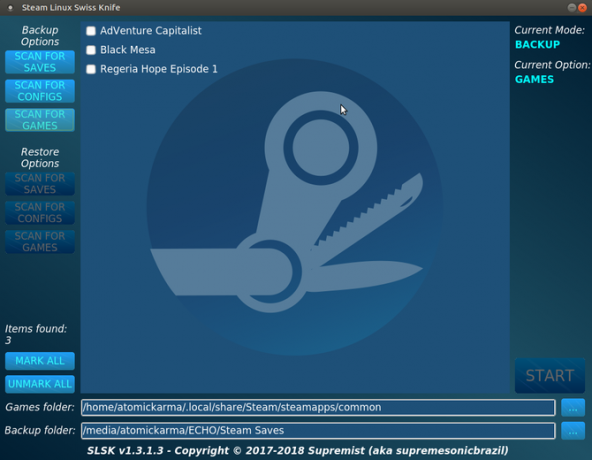
En annen grunn til å bruke SLSK er at spilldata vanligvis skal finnes via filstiene som er beskrevet ovenfor. Men når utviklere introduserer tilpassede katalogplasser for lagring av spill, blir ting forvirrende.
Takket være en samfunnsdrevet database med katalogplasseringer og andre lagre spillrelevante data, er SLSK i stand til å lage automatiske sikkerhetskopier av Steam-spill du har installert i Linux! SLSK kan også ta sikkerhetskopi av spillprofiler (eller tilpassede konfigurasjoner for kompatibilitet) og til og med fullføre spill.
SLSK kjører på Ubuntu 17.10 og nyere; den er også tilgjengelig på Arch (du finner den i AUR) og OpenSUSE (via OBS-repo). For Ubuntu må du sette sammen fra kilden.
Merk: Det er spill som SLSK ikke kan hjelpe med; sjekk denne listen på GitHub for detaljer.
Kompilering og installering av SLSK
For å installere SLSK på Ubuntu, åpne en terminal og installere disse avhengighetene:
sudo apt installer sqlite3 qt5-default g ++ gjør qt5-qmake git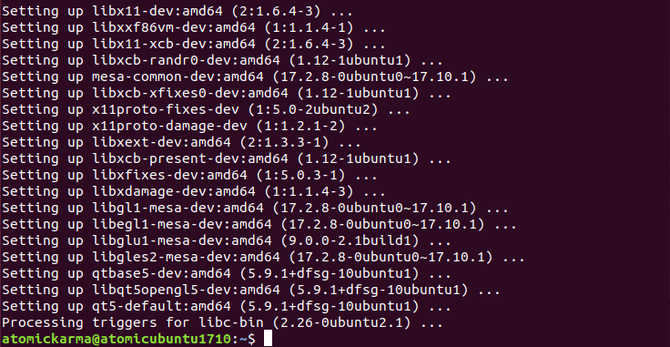
Deretter kloner du SLSK-depotet fra GitHub.
git klon https://github.com/supremesonicbrazil/SLSKBytt til SLSK-katalogen, og kjør deretter bygge og installere skript:
cd ~ / SLSK. ./BUILD.sh && sudo ./INSTALL.shDette trinnet vil ta en stund, avhengig av datamaskinens maskinvare. Alt skal installeres perfekt, men hvis ikke, bare installer eventuelle manglende avhengigheter og prøv igjen.
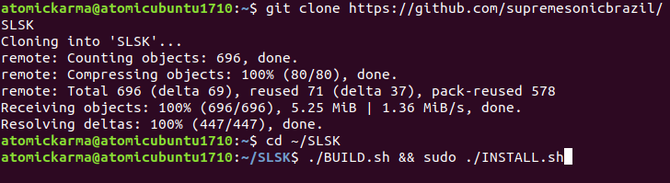
Når alt er satt opp, bør du finne SLSK via Dash, eller hvilken applikasjonsstarter du bruker.
Sikkerhetskopiere Steam-lagringene dine med SLSK
Hvis du vil bruke SLSK til Steam-lagring, må du oppgi stedet for Steam-bibliotekets vanlige mappe. Dette må gå i spillmappefeltet, så klikk ellipsene (…) for å søke etter stedet (detaljert ovenfor).

Når dette er gjort, velger du et sted for sikkerhetskopidataene dine. Igjen, klikk på ellipse-knappen og bla til ønsket arkivplassering. Merk at dette stedet kan være på den lokale stasjonen, eller på en ekstern (eller flyttbar) enhet.
Når dette er gjort, er det på tide å skanne harddisken din etter lagrede spillfiler. Klikk på Skan for besparelser å se etter bare lagre spillfiler; Hvis du trenger å sikkerhetskopiere data fra et helt spill, bruk Søk etter spill. I mellomtiden kan tilpassede konfigurasjoner sikkerhetskopieres ved hjelp av Søk etter Configs.
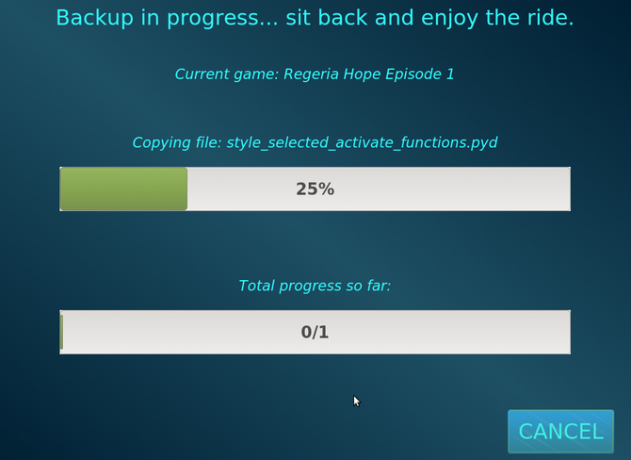
I den resulterende listen over spill, merk av i ruten ved siden av de du ønsker å sikkerhetskopiere. Hvis du planlegger å ta sikkerhetskopi av alt, bruk Merk alle knapp. Sjekk gjeldende modus øverst til høyre før du fortsetter - hvis det står "Gjeldende modus: sikkerhetskopi", er du god til å gå. Klikk Start og vent til spillene blir sikkerhetskopiert.
Gjenopprette Steam-spill på Linux
Å gjenopprette lagrede spilldata og spillmapper er grei hvis du allerede har sikkerhetskopiert med SLSK. Velg et skannealternativ under Gjenopprettingsalternativer. Dette bør samsvare med typen sikkerhetskopi du allerede har laget. Når du har funnet det, velger du bare de (n) du vil gjenopprette, bekrefter at du er i Gjenopprettingsmodus og klikker Start.
Vent mens filene er gjenopprettet.
Sikkerhetskopiere Steam Game Data på Linux: Komplett
Med tre hovedalternativer som tilbys, bør du ikke ha noen problemer med å sikkerhetskopiere lagringsdataene dine. Vil du ha et tips til?
Lagre spillene dine på en annen partisjon (helst en separat diskenhet) til operativsystemet. På denne måten, hvis operativsystemet krasjer og trenger å installeres på nytt, trenger du ikke å bruke tid på å redde data. Det vil allerede være trygt i sin egen partisjon!
Steam er selvfølgelig ikke det eneste alternativet for spill i Linux. Du foretrekker kanskje en fullt ut spillsentrisk operativsystem 5 Beste Linux-operativsystemer for spillLinux er ikke ideelt for spill, men det er absolutt mulig! Her er fem Linux-distribusjoner laget spesielt for spill. Les mer i stedet. Bare sørg for å lagre lagrede filer!
Bildekreditt: DaLiu /Depositphotos
Christian Cawley er assisterende redaktør for sikkerhet, Linux, DIY, programmering og teknisk forklart. Han produserer også The Really Useful Podcast og har lang erfaring innen stasjonær og programvare. Christian er en bidragsyter til Linux Format-magasinet, en Raspberry Pi tinkerer, Lego-elsker og retrospill-fan.


